- Autor Jason Gerald [email protected].
- Public 2023-12-16 11:39.
- E modifikuara e fundit 2025-01-23 12:45.
Lehtësia e lidhjeve të shkarkimit të skedarëve në faqet personale është dëshira e shumë njerëzve dhe për ta bërë këtë, ka disa mënyra që mund të bëhen. Faqet që ofrojnë mjete për krijimin e faqeve të internetit, të tilla si GoDaddy, WordPress dhe Weebly, shpesh ofrojnë një veçori të ngarkimit të skedarëve së bashku me krijimin e lidhjeve. Kur ndërtoni faqen tuaj nga e para, lidhjet e shkarkimit mund të gjenerohen duke përdorur kod të thjeshtë HTML për skedarët e pritur në server.
Hapi
Metoda 1 nga 5: Përdorimi i HTML

Hapi 1. Krijoni një faqe HTML nëse nuk e keni një të tillë
Ju do të shtoni lidhjen e shkarkimit në faqen e internetit HTML. Nëse nuk keni ende një sit, mund të krijoni një faqe bazë HTML për të testuar lidhjet e shkarkimit. Shihni Si të krijoni një faqe të thjeshtë në internet me HTML për më shumë informacion.
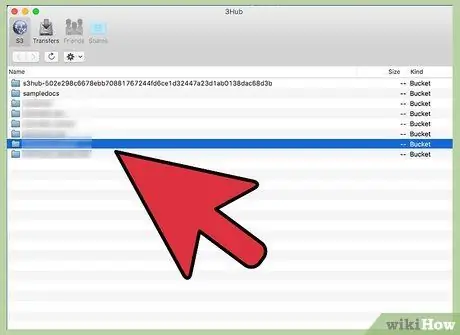
Hapi 2. Hapni dosjen në server për faqet dhe skedarët tuaj
Mënyra më e lehtë për të lidhur skedarët është vendosja e tyre në të njëjtën dosje me skedarin e faqes HTML. Përdorni panelin e kontrollit të menaxherit të skedarëve ose shfletuesin e skedarëve në programin FTP për të shkuar në dosjen që përmban skedarin HTML me të cilin dëshironi të lidheni.
- Klienti juaj FTP tashmë duhet të jetë i konfiguruar për t'u lidhur me serverin në internet sepse më parë, faqja juaj ishte ngarkuar në të. Nëse jo, lexoni Si të përdorni FTP për udhëzime të mëtejshme.
- Nëse serveri juaj i uebit ka një panel kontrolli në internet, mund të hyni në skedarët e serverit direkt përmes ndërfaqes së menaxherit të uebit. Do të keni mundësi të hyni në të kur të regjistroheni në sit si administrator. Pasi të jeni në panelin e kontrollit, zgjidhni opsionin "File Manager".
- Nëse jeni duke ndërtuar një faqe në internet duke përdorur një mjet krijimi të faqes në internet si WordPress, Weebly ose Wix, shihni udhëzimet specifike të platformës për metodat e mëposhtme.
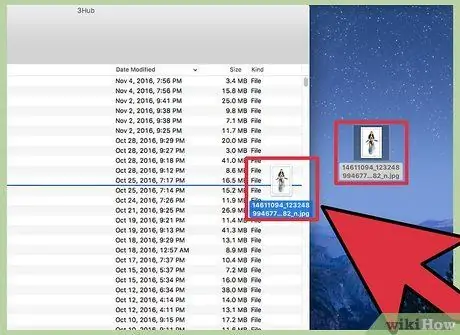
Hapi 3. Ngarko skedarin me të cilin dëshiron të lidhesh
Mund të ngarkoni pothuajse çdo lloj skedari, nga PDF në skedarët ZIP. Vini re se disa serverë kanë një kufi në madhësinë e skedarit që mund të ngarkohet, dhe skedarët e mëdhenj mund të hanë shpejtësinë e brezit tuaj. Shfletuesit mund të bllokojnë shkarkimin e skedarëve potencialisht të rrezikshëm nga vizitorët, siç janë skedarët EXE ose DLL.
- Për të ngarkuar një skedar duke përdorur një program FTP, tërhiqeni skedarin në dosjen në dritaren FTP në të cilën dëshironi ta ngarkoni. Ngarkimi do të fillojë menjëherë, dhe shpejtësia është zakonisht më e ngadaltë se shkarkimi. Prandaj, mund t'ju duhet të prisni ca kohë.
- Nëse jeni duke përdorur panelin e kontrollit virtual të menaxherit të skedarëve, klikoni butonin "Ngarko" në krye të dritares. Gjeni skedarin që dëshironi të ngarkoni nga kompjuteri juaj. Ngarkimi i skedarëve të mëdhenj mund të marrë shumë kohë.
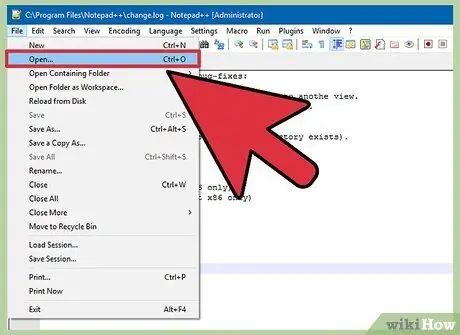
Hapi 4. Shkoni në faqen ku dëshironi të futni lidhjen tuaj në redaktuesin e kodit
Pasi të ngarkohet skedari, do t'ju duhet të shtoni lidhjen tek redaktuesi i kodit në faqen tuaj të internetit. Hapni skedarin HTML në të cilin është futur kjo lidhje. Nëse jeni duke përdorur FTP, klikoni me të djathtën në skedarin HTML në serverin tuaj dhe përdorni "Open With" për ta hapur atë në një kod ose redaktues teksti.
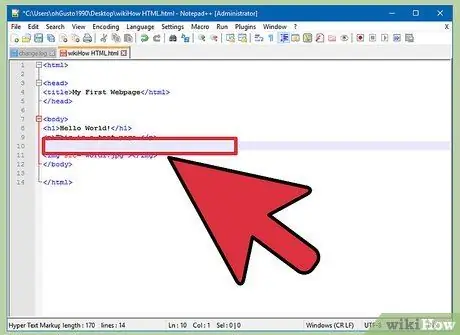
Hapi 5. Gjeni vendndodhjen ku dëshironi që lidhja të vendoset në faqen tuaj
Vendoseni kursorin në pikën e kodit ku dëshironi të futet lidhja juaj e shkarkimit. Vendndodhja mund të jetë në fund të paragrafit, në fund të faqes, ose kudo tjetër.
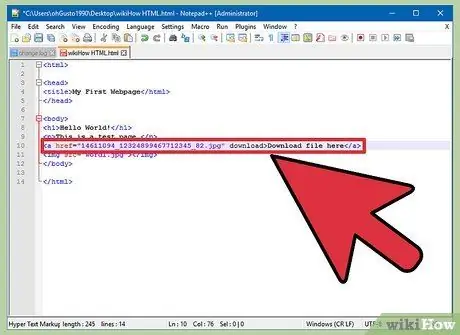
Hapi 6. Shtoni kodin për lidhjen
Fut kodin e mëposhtëm HTML5 në lidhjen tuaj të shkarkimit. Kështu, përdoruesit mund ta shkarkojnë direkt kur klikojnë në lidhjen. Për sa kohë që skedari i shkarkuar është në të njëjtën dosje me skedarin HTML, ju vetëm duhet të përdorni emrin dhe shtesën e tij. Nëse skedarët janë në një dosje tjetër, do t'ju duhet të përfshini strukturën e dosjes.
Teksti i lidhjes Teksti i lidhjes
Atributi i shkarkimit nuk funksionon në Safari, Internet Explorer ose Opera Mini. Përdoruesit që përdorin këto shfletues do ta hapin skedarin në një faqe të re dhe do ta ruajnë atë me dorë
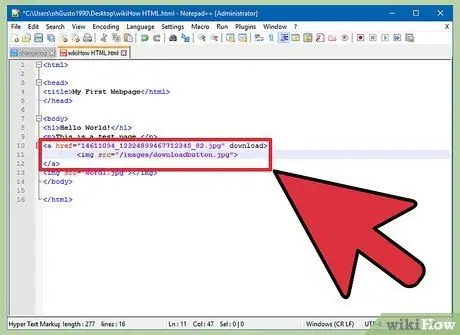
Hapi 7. Krijoni një buton shkarkimi në vend të një lidhjeje
Ju mund të përdorni një imazh në vend të tekstit për të krijuar një lidhje shkarkimi. Ky buton i shkarkimit duhet të jetë tashmë në serverin tuaj të uebit.
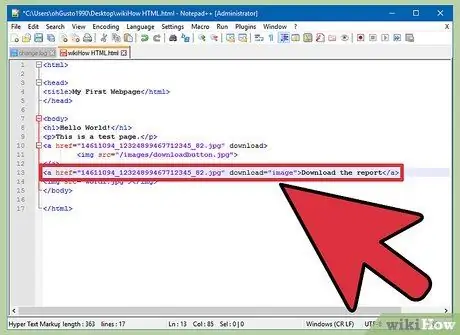
Hapi 8. Riemërtoni skedarin e shkarkuar
Nëse vendosni atributin e shkarkimit, mund ta ndryshoni emrin e skedarit kur përdoruesi ta shkarkojë atë. Në këtë mënyrë, përdoruesit mund të dallojnë më lehtë skedarët e shkarkuar nga faqja juaj.
Shkarkoni raportin
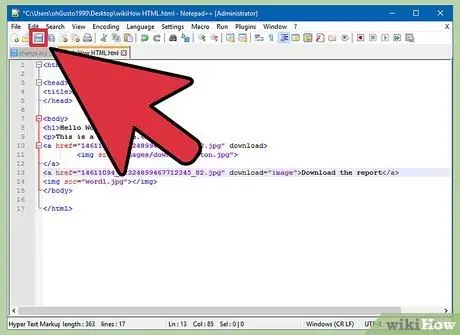
Hapi 9. Ruani ndryshimet në skedarin tuaj HTML
Pasi të jeni të kënaqur me kodin, ruani ndryshimet tuaja në skedarin HTML dhe ngarkoni përsëri nëse është e nevojshme. Ju do të jeni në gjendje të shihni butonin e ri drejtpërdrejt në faqen e internetit.
Metoda 2 nga 5: Përdorimi i WordPress
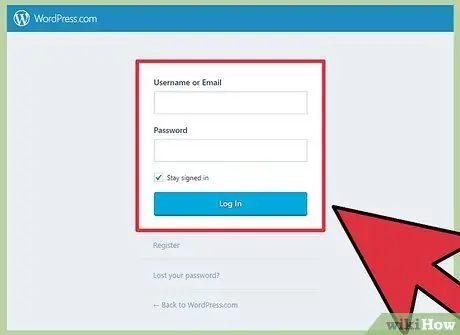
Hapi 1. Hapni faqen tuaj përmes redaktuesit të faqes WordPress
Nëse përdorni WordPress për të menaxhuar dhe publikuar faqen tuaj të internetit, ekziston një mjet i integruar që mund të përdorni për të shtuar lidhjet e shkarkimit në faqet tuaja. Hyni në pultin e Wordpress duke përdorur një llogari administratori.
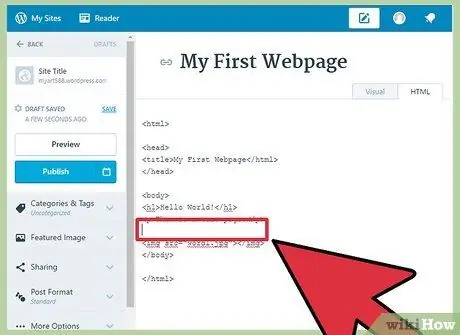
Hapi 2. Vendoseni kursorin ku do të shfaqet lidhja
Mund ta vendosni në mes të një paragrafi ose të krijoni një rresht të ri për një lidhje.
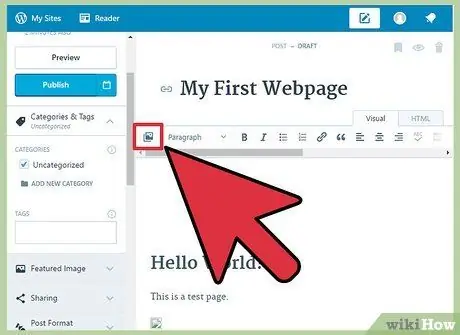
Hapi 3. Klikoni butonin "Shto media"
Ky buton mund të gjendet mbi mjetin e postimit në krye të faqes
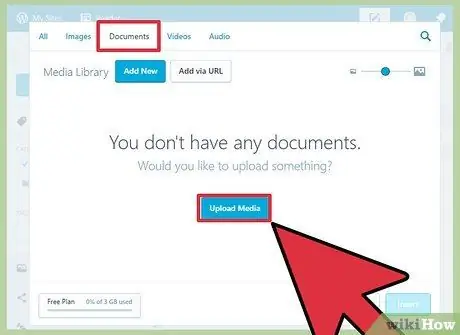
Hapi 4. Klikoni etiketën "Ngarko skedarë" dhe tërhiqni skedarët në dritare
Ju mund të ngarkoni një shumëllojshmëri të llojeve të skedarëve, por WordPress kufizon madhësinë e tij bazuar në llojin e llogarisë që keni.
Mund të duhet pak kohë për të ngarkuar skedarë, pasi shumica e lidhjeve të ngarkimit janë më të ngadalta se shkarkimet
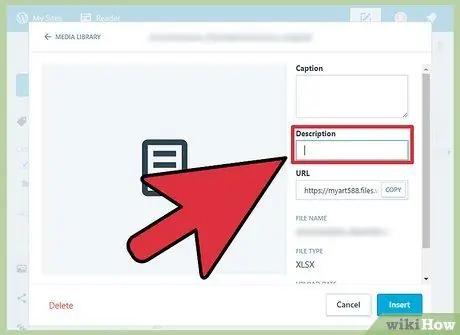
Hapi 5. Shtoni një përshkrim të skedarit
Mund të futni një përshkrim nën skedar në dritaren Shto Media. Ky do të jetë teksti që shfaqet si lidhje e shkarkimit
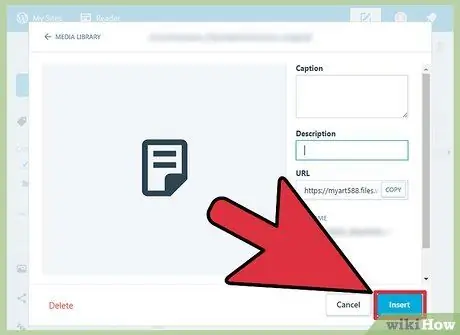
Hapi 6. Klikoni butonin "Fut në postim/faqe"
Kështu, lidhja e shkarkimit do të futet në vendndodhjen tuaj të kursorit. Kini parasysh që kjo metodë do të lidhet me faqen e bashkëngjitjes dhe jo me skedarin origjinal. Ky është një kufizim i softuerit WordPress.
Metoda 3 nga 5: Përdorimi i Weebly
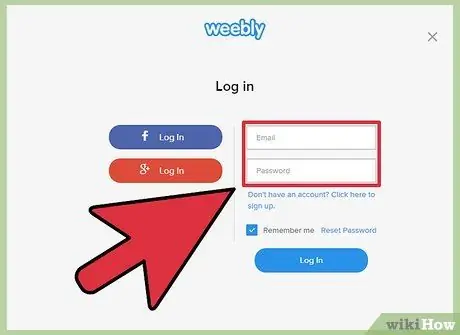
Hapi 1. Hapni uebfaqen në redaktuesin Weebly
Hyni në faqen Weebly dhe hapni faqen tuaj në internet përmes redaktuesit Weebly.
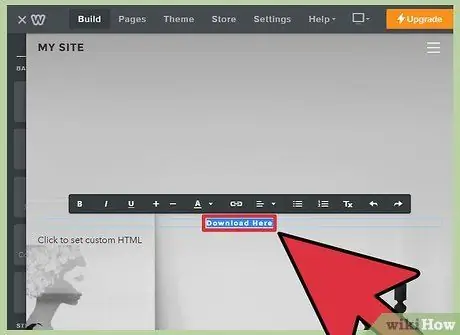
Hapi 2. Zgjidhni tekstin ose objektin që dëshironi të shndërroni në një lidhje
Ju mund të nënvizoni tekstin në fushën e tekstit ose të zgjidhni një imazh në faqe për t'u kthyer në një lidhje të shkarkimit të skedarit.
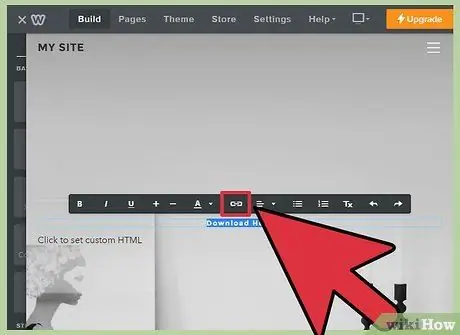
Hapi 3. Klikoni butonin "Link"
Pas zgjedhjes së tekstit, klikoni në ikonën e formuar si një zinxhir që mund të gjendet në krye të redaktuesit të tekstit. Kur të keni zgjedhur një imazh, klikoni "Link" në panelin e kontrollit të imazhit.
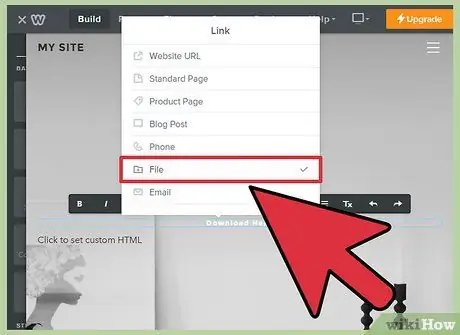
Hapi 4. Zgjidhni 'File' dhe klikoni në "upload a file" për të hapur një shfletues skedarësh
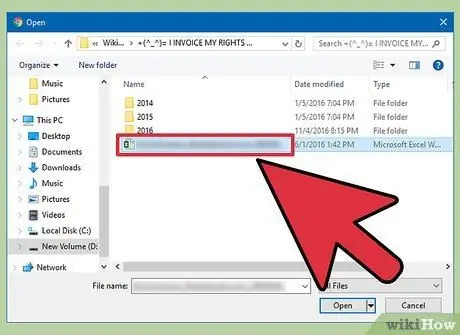
Hapi 5. Zgjidhni skedarin që dëshironi të shkarkoni
Pasi të zgjidhet, skedari do të fillojë të ngarkohet.
Madhësia maksimale e lejuar për ngarkimin bazë të përdoruesit është 5 MB. Përdoruesit premium lejohen të ngarkojnë skedarë me një madhësi maksimale 100 MB
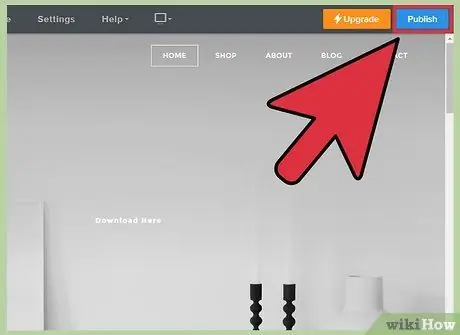
Hapi 6. Publikoni sitin për të parë lidhje të reja
Pasi të keni ngarkuar skedarin, lidhja do të jetë gati për t'u përdorur. Klikoni në butonin Publiko për të aplikuar ndryshimet në faqen tuaj. Vizitorët tani mund të klikojnë dhe të shkarkojnë skedarin.
Metoda 4 nga 5: Përdorimi i Wix
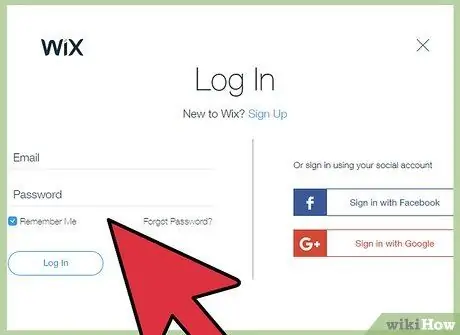
Hapi 1. Hapni sitin në redaktorin Wix
Nëse përdorni Wix për të krijuar dhe menaxhuar faqen tuaj, shkoni në faqen Wix dhe ngarkoni faqen tuaj në ueb në redaktuesin e faqes.
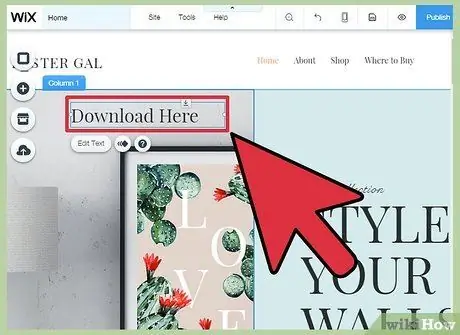
Hapi 2. Zgjidhni tekstin ose imazhin që dëshironi të përdorni si lidhje
Ju mund të krijoni lidhje nga teksti ose imazhet në faqen tuaj.
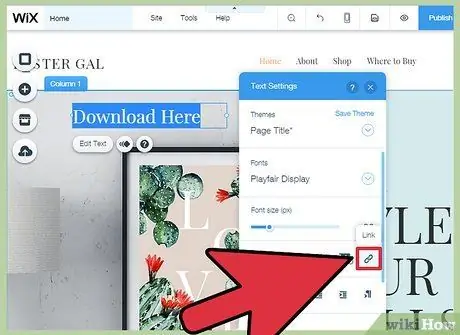
Hapi 3. Kthejeni përzgjedhjen tuaj në një lidhje
Procesi i konvertimit të tekstit është i ndryshëm nga imazhet:
- Tekst - Klikoni butonin Lidhje në dritaren Cilësimet e tekstit. Ky buton duket si një zinxhir dhe do të hapë një menu lidhjesh.
- Imazh - Zgjidhni "Një lidhje e hapur" nga menyja "Kur klikohet imazhi" në dritaren e Cilësimeve të Imazhit. Klikoni "Shto një lidhje" në "Çfarë bën lidhja? "për të hapur menunë e lidhjes.
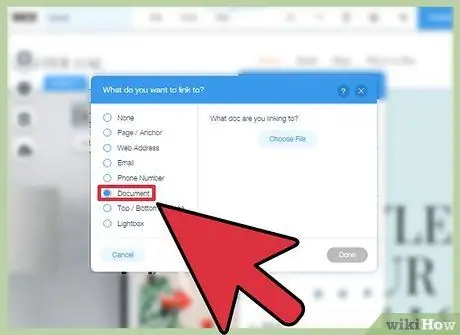
Hapi 4. Zgjidhni "Dokument" nga lista e opsioneve të lidhjes
Në këtë mënyrë ju mund të ngarkoni skedarë të ndryshëm dokumentesh.
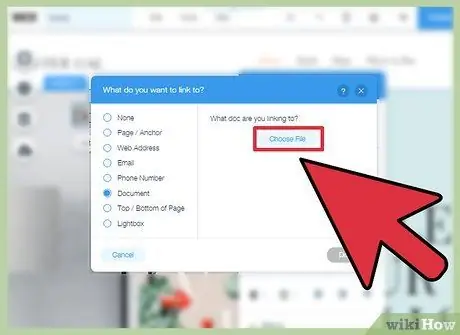
Hapi 5. Klikoni butonin "Zgjidh skedarin"
Ngarkuesi i skedarëve do të hapet.
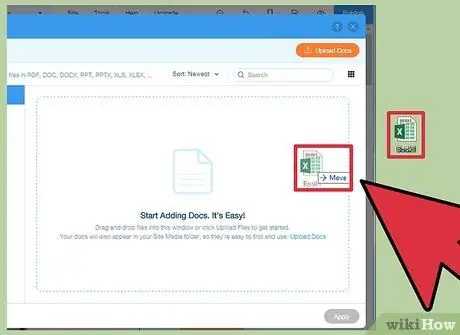
Hapi 6. Zvarritni skedarin që dëshironi të ngarkoni në dritare
Mund të ngarkoni vetëm skedarë DOC, PDF, PPT, XLS dhe ODT (dhe nënformatet e tyre). Kjo do të thotë që ju mund të ngarkoni vetëm skedarë dokumentesh. Madhësia e skedarit është e kufizuar në një maksimum prej 15 MB.
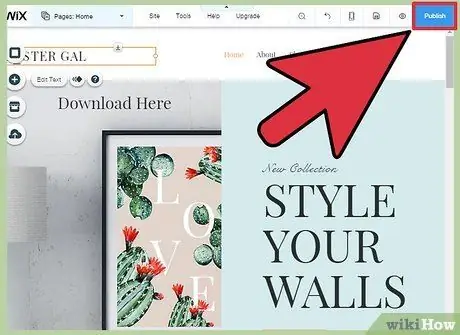
Hapi 7. Publikoni faqen tuaj
Pas ngarkimit të skedarit, lidhja juaj është gati për t'u përdorur. Klikoni butonin "Publiko" në këndin e sipërm të djathtë për të ruajtur ndryshimet dhe publikuar ato në sit.
Metoda 5 nga 5: Përdorimi i GoDaddy
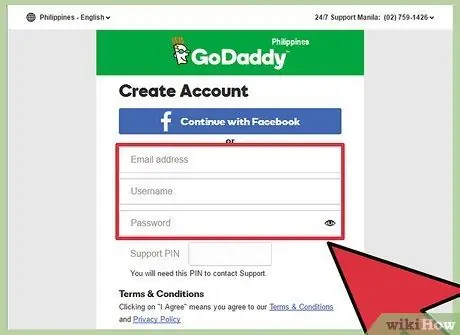
Hapi 1. Hapni faqen tuaj në redaktuesin GoDaddy
Nëse jeni duke përdorur krijuesin e faqeve GoDaddy, shkoni në faqen GoDaddy dhe hapni faqen tuaj përmes redaktuesit.
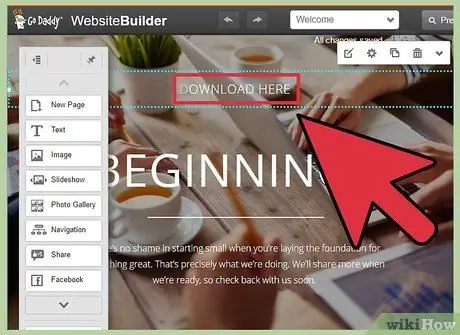
Hapi 2. Zgjidhni objektin ose tekstin që dëshironi të lidhni
Ju mund ta ktheni çdo objekt në një lidhje, si dhe tekst nga kutia juaj e tekstit. Nëse dëshironi të krijoni një buton shkarkimi, klikoni opsionin "Button" nga menyja në të majtë.
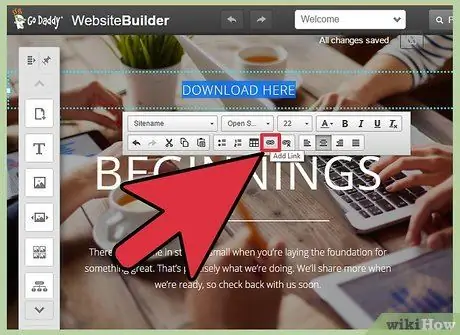
Hapi 3. Krijoni një lidhje nga objekti ose teksti i zgjedhur
Kur zgjidhni një objekt, klikoni në butonin Cilësimet për të hapur menunë. Nëse zgjidhni tekst, klikoni butonin "Lidhje" në mjetin e formatimit të tekstit, i cili duket si një zinxhir.
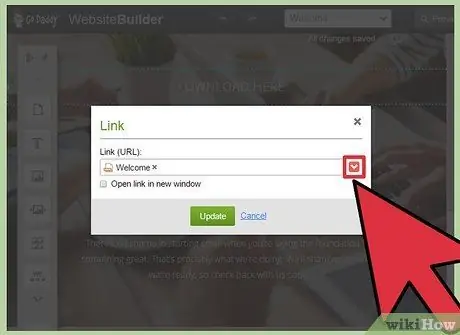
Hapi 4. Klikoni shigjetën e kuqe nën "Link (URL)" dhe zgjidhni "Ngarko
" Në këtë mënyrë, ju mund të zgjidhni skedarët që dëshironi të ngarkoni në faqen tuaj të internetit.
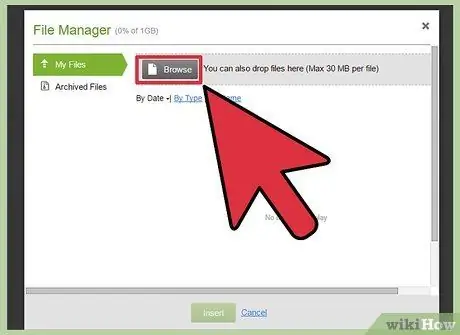
Hapi 5. Klikoni butonin "Shfleto" dhe gjeni skedarin që dëshironi të ngarkoni
Madhësia maksimale e skedarit që mund të ngarkohet është 30 MB. Ju nuk mund të ngarkoni skedarë HTML, PHP, EXE, DLL dhe disa lloje të tjera skedarësh potencialisht të rrezikshëm.
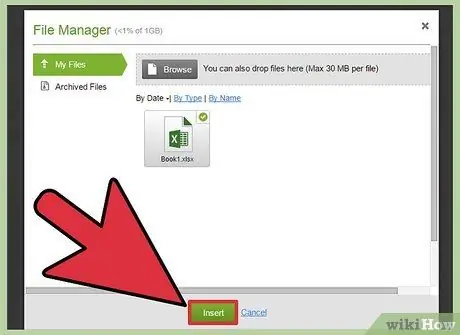
Hapi 6. Klikoni "Fut" pasi skedari të ketë përfunduar ngarkimin
Do të shihni një shenjë kontrolli pranë skedarit në dritare kur ngarkimi të ketë përfunduar.
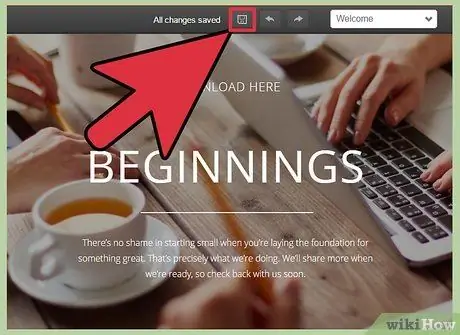
Hapi 7. Klikoni "Ruaj" për të krijuar lidhjen
Në këtë mënyrë, skedari do të aplikohet në objektin ose lidhjen që keni krijuar.
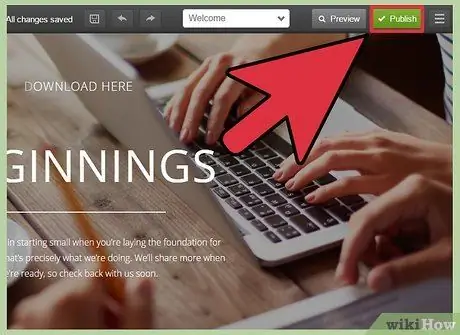
Hapi 8. Klikoni "Publiko" për të ruajtur ndryshimet e faqes tuaj
Në këtë mënyrë, lidhja juaj e re do të shfaqet dhe vizitorët do të jenë në gjendje të shkarkojnë skedarin e lidhur.






